1- WINE
WINE یک لایه سازگار با ویندوز را در لینوکس ایجاد میکند که این امکان را به شما میدهد تا بسیاری از اپلیکیشنهای معروف ویندوز را نصب، اجرا و پیکربندی کنید.
بر اساس توزیع لینوکس شما میتوانید با اجرای یکی از فرامین زیر WINE را نصب کنید:
Ubuntu, Debian, Mint etc:
sudo apt-get install wine
Fedora, CentOS
sudo yum install wine
openSUSE
sudo zypper install wine
Arch, Manjaro etc
sudo pacman -S wine
در اکثر محیطهای دسکتاپ لینوکس شما میتوانید با WINE به وسیله راست کلیک کردن روی فايل و انتخاب open with WINE program loader یک برنامه ویندوز را اجرا كنيد. همچنین برای اجرای این برنامه از طریق خط فرمان میتوانید از فرمان زير استفاده کنید:
wine path/to/application
فایل انتخابی هم میتواند اجرایی باشد و هم فایل نصب
WINE یک ابزار پیکربندی نیز دارد که میتوان آن را در محیط دسکتاپ از طریق منو و هم در خط فرمان با استفاده از فرمان زير اجرا کرد:
Winecfg
این ابزار پیکربندی به شما اجازه میدهد تا نسخه ویندوزی که برنامه تحت آن اجرا میشود را انتخاب کنید، درایورهای گرافیک و صدا را مدیریت کنید، نوع یکپارچه سازی دسکتاپ را مدیریت کنید و وضعیت اختصاص درایوها را اداره کنید.
برای بازدید از وبسایت WINE و اسناد مربوط به آن اینجا کلیک کنید.
2- Winetricks

WINE به تنهایی یک ابزار کاربردی عالی است. اما بعضی اوقات که شما اقدام به نصب یک اپلیکیشن میکنید با خطا مواجه خواهید شد. Winetricks یک ابزار گرافیکی مناسب را در اختیار شما میگذارد که به شما کمک میکند اپلیکیشنهای ویندوز را نصب و اجرا کنید.
برای نصب Winetricks بر اساس توزیع لینوکس خود یکی از این فرامین را اجرا کنید:
Ubuntu, Debian, Mint etc:
sudo apt-get install winetricks
Fedora, CentOS
sudo yum install winetricks
openSUSE
sudo zypper install winetricks
Arch, Manjaro etc
sudo pacman -S winetricks
وقتی شما Winetricks را اجرا میکنید یک منو با گزینههای زیر در اختیار شما قرار خواهد گرفت:
- View help
- Install an application
- Install a game
- Install a benchmark
- Select the default wineprefix
- Select office2007pro
- Enable silent install
- Show broken apps
اگر شما گزینه install an application را انتخاب کنید یک فهرست طولانی از اپلیکیشنها ظاهر خواهد شد. این فهرست شامل پخش کننده صدا، کتاب خوان برای کیندل و نووک، نسخههای قدیمیتر مایکروسافت آفیس، اسپاتیفای، نسخه ویندوز Steam و انواعی از محیطهای توسعه مایکروسافت تا 2010 است.
فهرست بازیها نیز شامل تعدادی از بازیهای معروف شامل "Call Of Duty", "Call Of Duty 4", "Call Of Duty 5", "Biohazard", "Grand Theft Auto Vice City" و چند مورد دیگر است.
بعضی از آیتمها برای نصب نیاز به یک CD دارند در حالی که باقی موارد را میتوان دانلود کرد.
برای مراجعه به وبسایت Winetricks اینجا را کلیک کنید.
3- Play On Linux

بهترین ابزار رایگان برای اجرای برنامههای ویندوز Play On Linux است. مثل Winetricks این نرم افزار نیز یک رابط گرافیکی را برای WINE فراهم میکند. Play On Linux یک گام جلوتر رفته و به شما اجازه میدهد نسخه WINE مورد استفاده را انتخاب کنید.
برای نصب Play On Linux یکی از فرامین زیر را اجرا كنيد:
Ubuntu, Debian, Mint etc:
sudo apt-get install playonlinux
Fedora, CentOS
sudo yum install playonlinux
openSUSE
sudo zypper install playonlinux
Arch, Manjaro etc
sudo pacman -S playonlinux
وقتی شما برای اولین بار Play On Linux را اجرا میکنید یک نوار ابزار در بالای صفحه به همراه گزینههایی برای اجرا، بستن، نصب، حذف یا پیکربندی اپلیکیشنها در اختیار شما قرار خواهد گرفت. یک گزینه برای نصب یک برنامه نیز در سمت چپ صفحه قرار دارد. وقتی شما گزینه نصب را انتخاب میکنید فهرستی از دسته بندیهای مختلف تحت عناوین زیر ظاهر خواهد شد:
- Accessories
- Development
- Education
- Games
- Graphics
- Internet
- Multimedia
- Office
- Other
- Patches
مجموعه بزرگی از اپلیکیشنهای مختلف در این طبقه بندیها وجود دارد که شما میتوانید انتخاب کنید، از ابزارهايی مثل Dreamweaver در دسته development و Adobe Photoshop و Fireworks در دسته graphics تا بازیهای پیشرفته مثل Grand Theft Auto و مجموعه Half Life و خیلی اپلیکیشنهای دیگر.
برای نصب برنامهها از طریق Play On Linux باید فایلهای نصب را در اختیار داشته باشید، هر چند بعضی از بازیها را میتوان از GOG.com دانلود کرد.
در آزمايشات انجام شده مشخص شد که نصب نرم افزار از طریق Play On Linux دقیقتر و با مشکلات کمتری نسبت به نصب نرم افزار از طریق Winetricks همراه است.
برای مراجعه به وبسایت Play On Linux اینجا را کلیک کنید
4- Crossover

Crossover تنها گزینه از فهرست انتخابی ما است که رایگان نیست. شما میتوانید Crossover را از سایت Codeweavers دانلود کنید. فایل نصب برای توزیعهای Debian, Ubuntu, Mint, Fedora و Red Hat موجود است.
وقتی شما برای اولین بار Crossover را اجرا میکنید با یک صفحه خالی که یک دکمه Install Windows Software در پایین آن قرار دارد مواجه خواهید شد. اگر شما روی این دکمه کلیک کنید یک پنجره جدید با گزینههای زیر ظاهر خواهد شد:
- Select application
- Select installer
- Select Bottle
یک bottle شبیه به یک محفظه نگهدارنده عمل میکند که از آن برای نصب و پیکربندی هر یک از اپلیکیشنهای ویندوز استفاده میشود.
وقتی شما گزینه Select application را انتخاب میکنید یک نوار جستجو در اختیار شما قرار خواهد گرفت که از طریق آن میتوانید برنامهای که تمایل به نصب آن را دارید را پیدا کنید.
وقتی شما اپلیکیشن مورد نظر خود را برای نصب انتخاب کردید یک bottle مناسب با آن اپلیکیشن ایجاد میشود و از شما خواسته میشود فایل نصب یا setup.exe را وارد کنید.
اما چرا باید از Crossover استفاده کرد وقتی Play On Linux به طور رایگان در اختیار ما است؟ در آزمايشات مشخص شده است که بعضی از برنامهها تنها از طریق Crossover کار میکنند، بنابراین اگر شما مجبور به استفاده از این برنامهها هستید باید Crossover را انتخاب کنید.
در انتها ذکر این نکته ضروری است که هر چند WINE یک ابزار عالی برای اجرای اپلیکیشنهای ویندوز در محیط لینوکس است و سایر گزینههای فهرست شده در این مقاله قابلیتهای بیشتر دیگری را به WINE اضافه میکنند، اما شما باید توجه داشته باشید كه بعضی از اپلیکیشنها ممکن است به درستی کار نکنند و بعضی ديگر ممکن است اصلا کار نکنند. بهترین روش برای استفاده همزمان از اپلیکیشنهای ویندوز ساخت یک ماشين مجازی ویندوز یا سیستمی با قابلیت بوت دوگانه ویندوز و لینوکس است.
ماهنامه شبکه را از کجا تهیه کنیم؟
ماهنامه شبکه را میتوانید از کتابخانههای عمومی سراسر کشور و نیز از دکههای روزنامهفروشی تهیه نمائید.
ثبت اشتراک نسخه کاغذی ماهنامه شبکه
ثبت اشتراک نسخه آنلاین
کتاب الکترونیک +Network راهنمای شبکهها
- برای دانلود تنها کتاب کامل ترجمه فارسی +Network اینجا کلیک کنید.
کتاب الکترونیک دوره مقدماتی آموزش پایتون
- اگر قصد یادگیری برنامهنویسی را دارید ولی هیچ پیشزمینهای ندارید اینجا کلیک کنید.





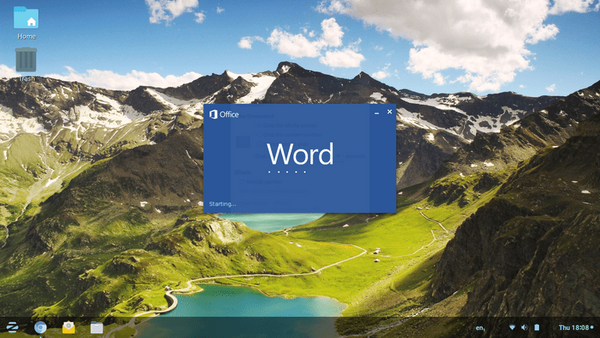



























نظر شما چیست؟